「共同編集」機能
まぁ、Excel 2016の目玉機能のひとつは、これでしょうね。おそらくMicrosoftも積極的に告知してくると思います。なので、ここでは簡単に。
要するに、1つのブックを、同時に、複数のユーザーが、編集できるようになったということです。Excelには昔から「共有ブック」という機能がありました。複数のユーザーが同時に同じブックを編集できて、それらの履歴が残るという機能です。こう聞くと、なんかとても便利な機能のように感じますが、とんでもない、古くからのExcel上級者だったら全員知っています。共有ブックにすると、かなりの確率でブックが開けなくなります。開けたとしても、共有ブックでは制限されている機能が多いです。だから使いません。でも、そういうことを知らずに、うっかり使っているユーザーをたまに見かけます。かわいそうに…としか言えません。
そもそも、複数のユーザーがひとつのデータにアクセスするというのは、とても難しい処理が必要です。誰が、いつ、どんな処理をしたかによって、みんなの画面を適切に更新しなければなりませんし、たまたま偶然に別の人が矛盾する変更を行った場合、どちらを優先させるかなどの問題もあります。こうした処理というのは、Excelのようなアプリケーションでやるべきことではなく、本来はサーバーの仕事です。というか、サーバーでなければそうした対応はできません。しかし、90年代、まだそれほどネットワークが普及していないころ「これからはネットワークだよね~」ということで、苦肉の策で実装されたのが「共有ブック」機能です。ですから、相当に無理があります。共有ブックでは使えない機能が多いというのは、その後Excelはさまざまな便利機能を追加してきましたが、どうしてもこの"苦肉の策"が裏目に出てしまい「今度のExcelは、こんな新機能があります!(共有ブックを除く)」みたいなことになったわけですよ。
とはいえ、Google スプレッドシートでは、普通にできます。Microsoftとしても、ここは負けてはいられません(勝ち負けじゃないですけどね)。ということで、満を持して追加拡張した機能が「共同編集」という機能です。ちなみにMicrosoftは「もう"共有ブック"は使わないでね」というスタンスです。公式サイトにも書かれています。
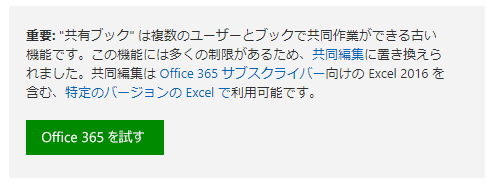
「共同編集」は、次のような流れです。
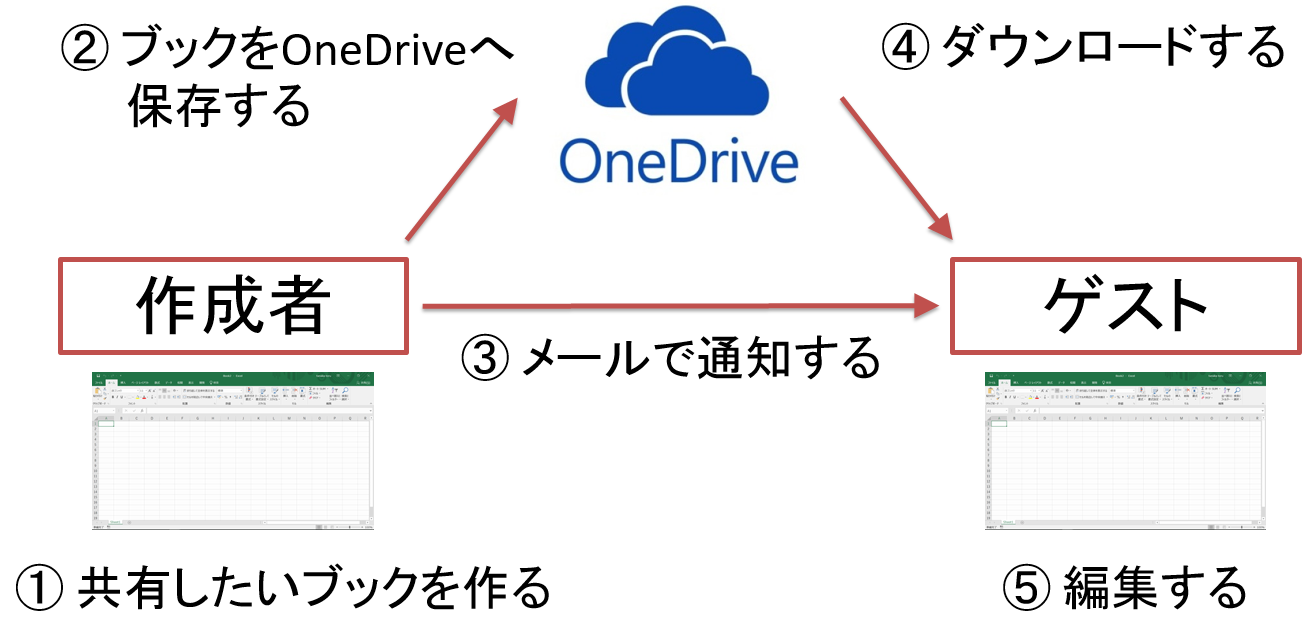
ブックの作成者は、まず共同編集したいブックをOneDrive、OneDrive for Business、または SharePoint Online のライブラリに保存します。続いて、ゲストに対してメールを送ります。受け取ったメールには、そのブックへのリンクがありますので、それをクリックすると、ゲストのExcel Onlineでブックが開かれます。そのまま編集をしてもいいですし、デスクトップにインストールしてあるExcelで編集するのなら、[Excelで編集]を実行します。
共同編集中は、自分のアクティブセルだけでなく、ゲストのアクティブセルやセル選択の状況も表示されます。もちろん、編集はリアルタイムで更新されます。ああ、マクロも動きます。
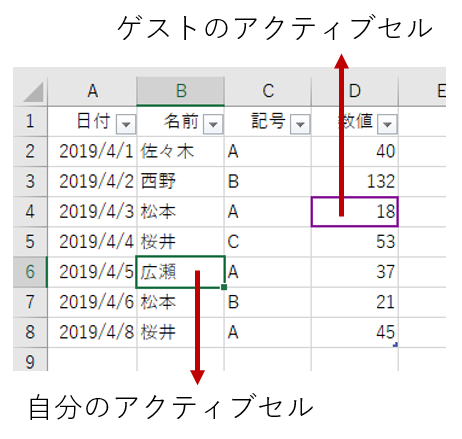
タイトルバーをクリックして[バージョン履歴]をクリックすると、それまでの履歴が表示されて、任意の履歴に戻ることができます。
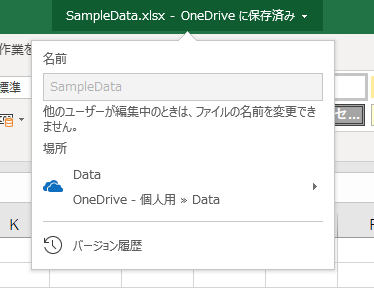
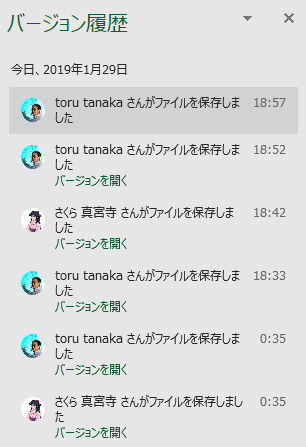
ただひとつ気になる制約
企業内で、こうしたことを望んでいたユーザーは少なくないでしょう。朗報です。さっそく明日から…ちょっと待ってください。ひとつだけ大きな制約があります。上に書いたように、共同編集するブックは、OneDrive、OneDrive for Business、または SharePoint Online のライブラリに保存されていなければなりません。企業内の共有フォルダにあるからといって、それだけで共同編集はできないんです。さらに、上記「共同編集の流れ」でも書きましたが、ゲストは一度そのブックをExcel Onlineで開きます。Excel Onlineで開かずに、いきなりデスクトップ版のExcelで開くこともできますが、いずれにしても、ゲストはOneDriveのアカウントを持っていなければなりません。そりゃそうです。この「共同編集」を実現しているのは、ExcelではなくOneDriveなのですから。あなたの勤め先にOffice 365が導入されていて、社員全員にアカウントが付与されているのなら問題ありません。でも、そうではなかったら、この便利な共同編集機能は活用できないかもしれません。「んだよ!結局MSの囲い込みかよ」と文句を言うのは早計です。だって、Google スプレッドシートだってGoogleアカウントがなければ使えませんからね。一緒です。